Bagaimana Anda memperbaiki masalah daya tahan baterai setelah update ke iOS 10 atau upgrade ke iPhone 7? Berikut adalah kami atas kiat hemat daya!
 |
| Mengatasi Baterai Lemah iOS 10 atau iPhone 7 |
Apple saat ini menawarkan iPhone standar 7, iPhone 7 Plus, iPhone 6s, iPhone 6s Plus, dan lebih kecil iPhone SE. Antara mereka, mereka dinilai untuk 10 sampai 12 jam baterai saat browsing web, memeriksa email, dan chatting. Tetapi jika Anda baru saja diperbarui untuk iOS 10, atau Anda upgrade ke iPhone 7, Anda mungkin melihat menguras serius pada daya baterai Anda. Daripada mengutuk dan melemparkan iPhone Anda - sebanyak yang Anda mungkin ingin! - Inilah yang dapat Anda lakukan untuk memperbaiki hidup baterai dan melanjutkan hidup Anda.
Tunggu
Apakah Anda mengembalikan dari cadangan atau ditetapkan sebagai baru, iPhone baru atau versi baru dari iOS 10 bisa menghabiskan sampai banyak aplikasi daya download, games, email, foto, dan konten lainnya. Itu karena radio Wi-Fi tetap untuk waktu yang lama, dan Spotlight - iOS sistem pencarian - memiliki indeks segalanya. Ketika radio dan prosesor tidak bisa tidur, konsumsi daya pergi jalan sampai.
Jika Anda baru saja upgrade hardware, diperbarui untuk iOS 10, atau dikembalikan, memberikan hal-hal satu atau dua hari untuk menyelesaikan dan kembali normal. Jika Anda baik-baik saja setelah itu, besar. Jika tidak, terus membaca!
Test StandBy
Selain sistem mengambil waktu untuk benar-benar menyelesaikan mentransfer semuanya lebih, kami juga cenderung menghabiskan waktu yang lama bermain dengan ponsel baru dan fitur baru. Itu terutama berlaku dengan hal-hal seperti Tinggal Foto, 12 kamera megapixel, video yang 4K, aplikasi iMessage, integrasi Siri, dan banyak lagi. Jadi layar tetap menyala, penyimpanan yang ditulis untuk, WI-Fi dan radio mungkin seluler tetap menyala, dan kekuasaan akan dikonsumsi.
Dengan kata lain, jika Anda baterai terasa seperti itu setengah hanya tahan selama, langkah pertama untuk memperbaiki itu adalah mencari tahu jika Anda menggunakannya dua kali lebih banyak.
Jadi, mencatat berapa banyak hidup baterai yang tersisa. Lalu meletakkan iPhone Anda ke bawah selama 20-40 menit. Bila Anda mengambilnya kembali, mencatat berapa banyak hidup baterai yang tersisa lagi. Jika tidak ada perubahan besar saat berada di siaga, Anda mungkin baik-baik saja, dan daya tahan baterai Anda akan kembali normal bila penggunaan kembali ke normal (setelah kebaruan mereda).
Jika iPhone Anda terus mengalir dan mengalir cepat, bahkan ketika Anda tidak menggunakannya, terus membaca!
Reset
Rebooting, restart, atau ulang adalah klise tertua di pemecahan masalah. Karena ia bekerja. Kadang-kadang reset yang baik adalah semua yang dibutuhkan untuk menendang bit buruk longgar.
iPhone 7 memerlukan tombol yang berbeda combo dari iPhone sebelumnya:
Jika Anda iPhone 7 berhenti merespons dan Anda bahkan tidak dapat mematikannya dengan menekan tombol power, Anda mungkin perlu
- Tekan dan tahan tombol On / Off di sisi kanan
- Sambil terus memegang tombol On / Off, tekan dan tahan volume bawah tombol di sisi kiri dari iPhone Anda.
- Tahan kedua tombol sebagai layar mati, dan tetap memegang mereka sampai layar kembali menyala dan menampilkan logo Apple.
Bagi mereka iPhone sebelumnya diperbarui untuk iOS 10, itu tombol yang sama:
- Tekan dan tahan kedua Sleep / tombol Wake dan tombol Home pada saat yang sama.
- Jauhkan mereka ditekan sampai Anda melihat logo Apple.
- Go
Pada iPhone 6, iPhone 6 Plus, iPhone 6s, dan iPhone 6s Plus, tombol power terletak di sisi kanan:
Pada iPhone melalui iPhone 5s, dan iPhone SE, tombol power terletak di atas:
Setelah iPhone Anda telah reboot, ulangi langkah sebelumnya dan melihat apakah menguras baterai telah kembali normal. Jika tidak, terus membaca!
Memeriksa penggunaan
iOS berisi penggunaan baterai yang hebat - alias mempermalukan baterai - utilitas yang memungkinkan Anda tahu persis aplikasi dan layanan yang menggunakan baterai Anda dan bagaimana.
Pengaturan peluncuran dari layar Utama.
- Tekan pada baterai.
- Tunggu beberapa saat untuk Baterai Penggunaan untuk mengisi.
- Tekan pada tombol Show lengkap Penggunaan untuk mendapatkan rincian latar depan dan latar belakang penggunaan daya.
- Tap pada 7 Hari Terakhir untuk mendapatkan tampilan yang lebih luas pada konsumsi daya dari waktu ke waktu.
Hal ini dapat sulit untuk memahami, tapi di sini kesepakatannya: Jika Anda melihat iCloud Photo Library di sana, dan Anda baru saja upgrade, itu pertanda Anda men-download thumbnail dan hal harus kembali normal setelah selesai. Jika Anda melihat Facebook di sana dan ia mengatakan 4% di layar dan 40% pada latar belakang, itu pertanda ada sesuatu yang salah.
Pada saat itu, Anda dapat memaksa berhenti aplikasi nakal dan kemungkinan mendapatkan konsumsi daya Anda kembali normal.
- klik ganda tombol Home untuk membuka aplikasi switcher cepat.
- Gesek ke aplikasi yang ingin memaksa berhenti.
- Sentuh kartu aplikasi dan film itu dan dari layar
Jika aplikasi tampaknya konsisten nakal, Anda dapat mencoba menginstal ulang atau bahkan beralih ke aplikasi alternatif atau situs layanan untuk beberapa aktivitas Anda.
Kembalikan seperti baru
Kadang-kadang memulihkan dari cadangan tua, terutama cadangan dari perangkat yang berbeda seperti iPad, bisa kurang dari ideal. Cruft membangun dan hal-hal hanya tidak berjalan seperti dulu. Kadang-kadang pengaturan sekali-segar Anda juga pergi basi.
Jika Anda menduga itu terjadi, Anda dapat menyedot itu dan mengatur iPhone Anda seperti baru. Ya, itu bisa menjadi sakit yang luar biasa di aplikasi, tetapi jika Anda memiliki masalah yang signifikan dan terus-menerus, dan tidak ada lagi yang bisa memperbaikinya, pengaturan seperti baru bisa menjadi solusi.
Ini opsi nuklir, tidak ada keraguan tentang hal itu. Anda harus menyiapkan hampir semuanya lagi, termasuk password dan pengaturan, dan Anda akan kehilangan semua data yang tersimpan seperti tingkat permainan, kesehatan, dan kegiatan, tetapi dalam banyak kasus, baterai Anda akan lebih baik dari sebelumnya.
Baterai
Jika Anda perlu untuk pergi lebih lama dari built-in baterai di iPhone Anda akan memungkinkan, salah satu pilihan adalah untuk mendapatkan baterai eksternal. Anda bisa mendapatkan kasus baterai atau. bank baterai. Sebuah kasus baterai menjaga semua erat dikemas bersama-sama tapi membatasi ukuran dan ruang lingkup sumber daya - itu tidak bisa terlalu besar untuk muat di saku Anda, dan itu biasanya tidak bisa daya perangkat lain juga. Sebuah bank baterai bisa datang dalam segala bentuk dan ukuran dan sering dapat mengisi beberapa perangkat, bahkan sekaligus.
Saya memiliki kedua kasus baterai untuk iPhone 7 dan bank baterai dengan dua port pengisian untuk iPhone 7 Plus dan iPad. Mereka sudah baik penabung hidup pernah, terutama ketika bepergian. Berikut adalah beberapa favorit iMore ini:
Mode Daya Rendah
Jika hidup baterai Anda normal tetapi Anda ingin mendapatkan lebih dari itu, kasus atau tidak ada kasus, Anda dapat menggunakan Low Power Mode. Ternyata off proses dan dinyatakan menghemat sebagai kekuatan sebanyak itu bisa.
Meluncurkan aplikasi Setelan dari layar Home.
- Ketuk Battery.
- Beralih Low Power Mode untuk di.
Anda dapat mengetahui bahwa Low Power Mode diaktifkan dengan melihat warna ikon baterai - ternyata kuning. Ini akan mati secara otomatis setiap kali Anda mengisi ulang di atas 80% atau lebih, jadi jika Anda ingin tetap, Anda akan perlu beralih pada setiap waktu.
Anda juga dapat mengaktifkan Mode Power Low cepat dengan menggunakan Siri. Hanya mengatakan "Hei Siri, mengaktifkan mode daya rendah!"
Jika bahkan Rendah mode Power tidak cukup - Anda terjebak di padang gurun, di sebuah konferensi dengan penerimaan miskin dan tidak ada kekuatan - ada beberapa hacks lain Anda dapat mencoba.
Mengecilkan kecerahan layar.
- Set Auto-Lock untuk 1 menit.
- Gunakan headphone bukan speaker jika Anda harus mendengarkan audio atau musik.
- Menyembunyikan aplikasi Jam dalam sebuah folder. animasi yang menggunakan siklus GPU. (Oke, Geeks silikon saja.)
Hubungi Apple
Setiap sekali dan beberapa saat, Anda mendapatkan masalah Anda tidak bisa memecahkan. Seperti elektronik, kadang-kadang sesuatu yang salah. Jika Anda memiliki AppleCare atau AppleCare +, Anda harus benar-benar memesan Genius Bar pengangkatan dan memanfaatkan diri dari itu. Jika Anda tidak tinggal dekat dengan Apple Store, Anda dapat menghubungi 1-800-MY-APPLE untuk mendirikan sebuah mail-in perbaikan.





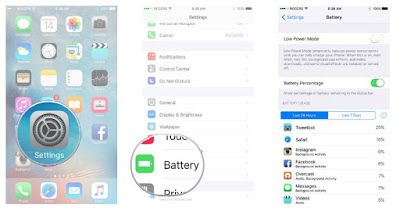

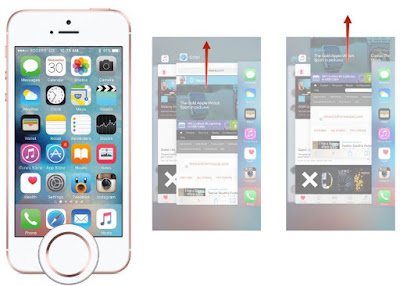
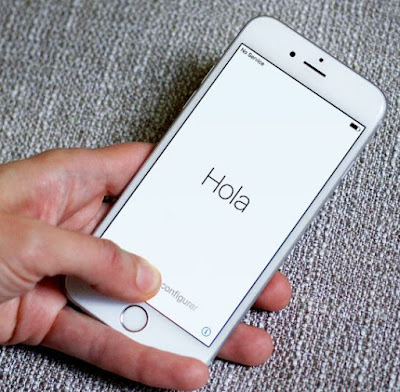

Tidak ada komentar